Функция записи разговоров была доступна в Android всегда. Но благодаря недавним обновлениям собеседник теперь слышит объявление о том, что разговор записывается. Однако в некоторых случаях это лишает запись звонков смысла. Например, теперь собеседник будет просто лгать, потому что Вы записываете разговор для доказательства? Итак, вот как Вы можете записывать звонки на Android без ведома собеседника.
Запись звонков на Android без ведома собеседника
Запись разговоров без согласия собеседника не только нарушает неприкосновенность частной жизни, но и может быть незаконной в зависимости от страны Вашего проживания. Если в Вашей стране это незаконно, а устные доказательства требуются по закону, Вы не должны продолжать.
1. Используйте приложение OEM Dailer App
Хотя функция объявления появилась только в приложении Google Phone, многие OEM-производители, такие как OnePlus, Oppo и т.д., используют ее в качестве приложения-дозвонщика по умолчанию. Тем не менее, существует еще много OEM-производителей, таких как Samsung, которые предпочитают использовать собственное приложение для набора номера. Если на Вашем телефоне установлено собственное приложение для набора номера, оно не будет предупреждать собеседника о звонке.
Если Вы не уверены в том, является ли Ваше приложение для набора номера приложением от Google или OEM-производителя, просто нажмите на приложение для набора номера и выберите опцию App info.
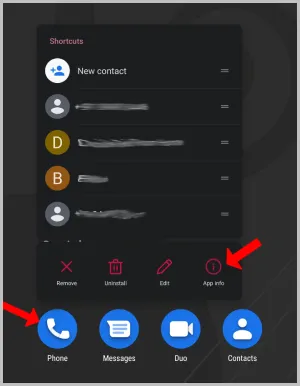
На странице информации о приложении прокрутите страницу вниз и выберите опцию App details. Это должно перенаправить Вас на приложение номеронабирателя в Play Store, где Вы сможете легко найти разработчика приложения под его названием.
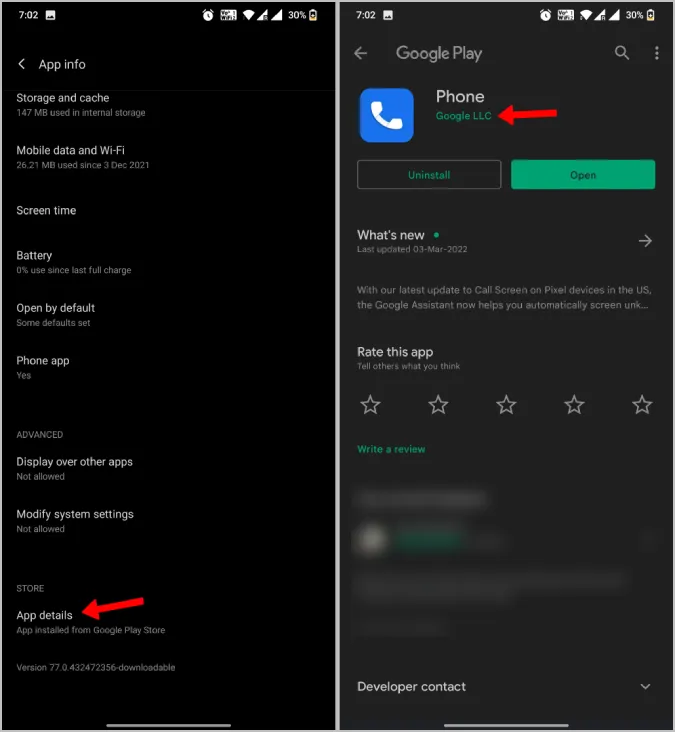
Если опция App details выделена серым цветом, то, скорее всего, это приложение-дозвонщик от OEM-производителя.
2. Используйте стороннее приложение-дозвонщик.
Если в Вашем телефоне используется приложение Google Phone, то самый простой способ остановить предупреждения о записи звонков — это использовать сторонний дозвонщик из Play Store. Существует множество сторонних приложений-дозвонщиков, но я лично рекомендую Вам приложение True Phone Dailer и приложение Drupe Dailer. Если первое представляет собой обычное приложение для набора номера с возможностью записи разговора, то приложение Drupe обладает широкими функциональными возможностями, такими как напоминания о звонках, заметки во время разговора, а также интегрируется с другими приложениями, такими как WhatsApp, Duo, Telegram, электронная почта и т.д.
После загрузки Вам необходимо установить это приложение в качестве приложения-дозвонщика по умолчанию. Вы можете либо следовать процессу установки, либо открыть Настройки > Приложения > Приложения по умолчанию > Телефонное приложение и установить его в качестве телефонного приложения по умолчанию.

Опция записи разговоров не включена по умолчанию в приложении True Phone Dailer. Чтобы включить ее, запустите приложение и нажмите на меню из трех точек в правом нижнем углу, чтобы выбрать опцию Настройки.
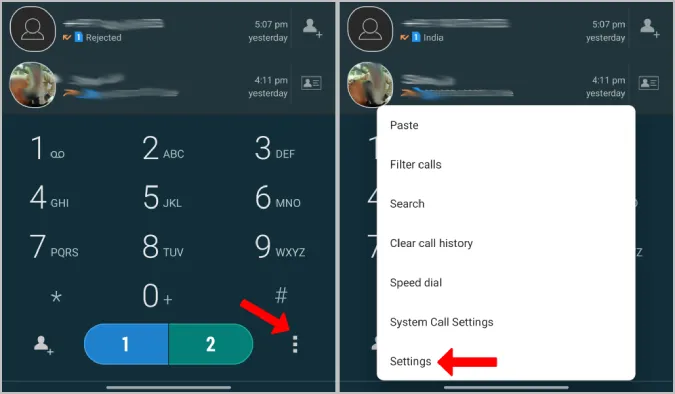
На странице Настройки True Phone выберите Входящие/Исходящие звонки и затем выберите опцию Запись звонков.
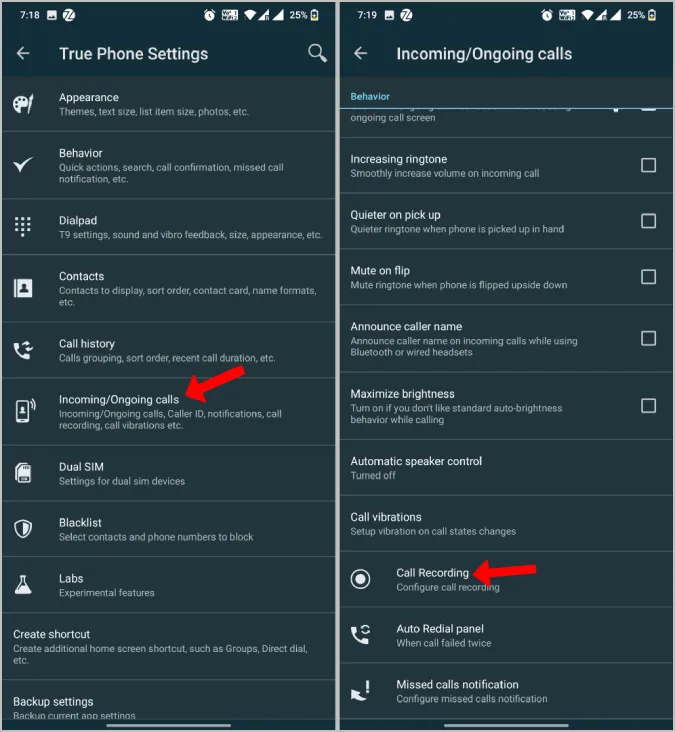
Включите тумблер рядом с опцией Включить запись разговоров. Вот и все, теперь всякий раз, когда Вы разговариваете по телефону, Вы должны видеть плитку Запись на экране номеронабирателя.
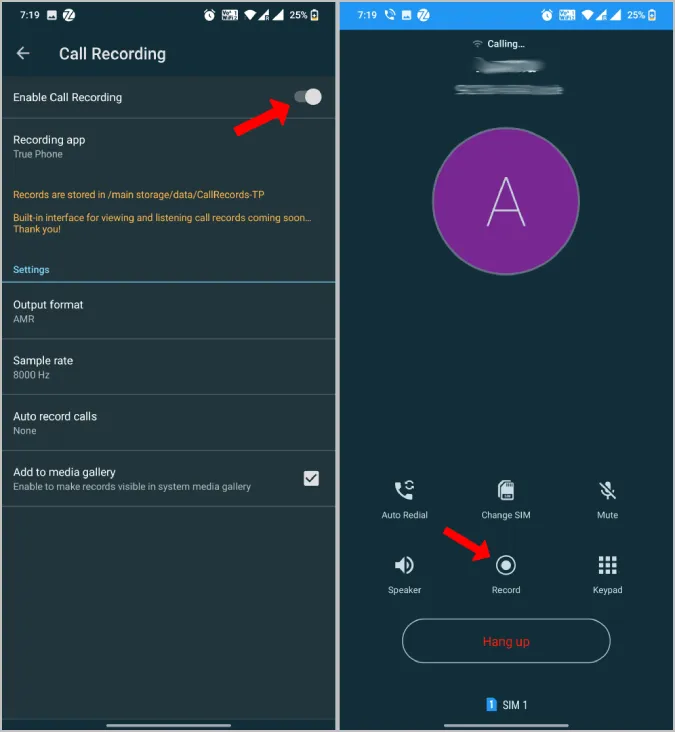
3. Использование Truecaller
Truecaller был разработан для того, чтобы выяснить, кто Вам звонит, прежде чем Вы поднимите трубку. Однако они предлагают полноценный номеронабиратель, который также обладает функцией записи разговоров. Просто загрузите и установите Truecaller из Play Store и установите его в качестве приложения для телефона по умолчанию.
Функция записи разговоров включена по умолчанию, но для ее работы Вам необходимо предоставить несколько разрешений. Для этого откройте Truecaller и нажмите на гамбургер-меню в правом верхнем углу. Здесь выберите в меню опцию Записи разговоров.
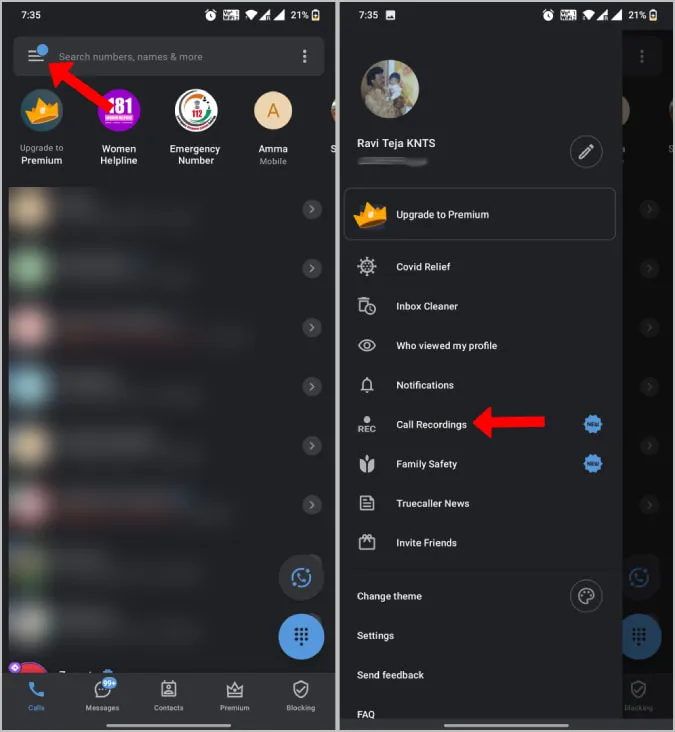
На следующей странице нажмите на опцию Установить сейчас, чтобы настроить запись разговоров.
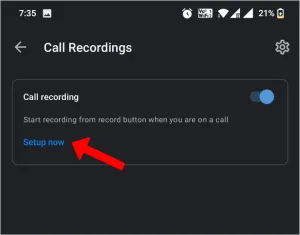
Далее дайте разрешение на хранение и доступность для записи звонков и сохранения их на Вашем устройстве.
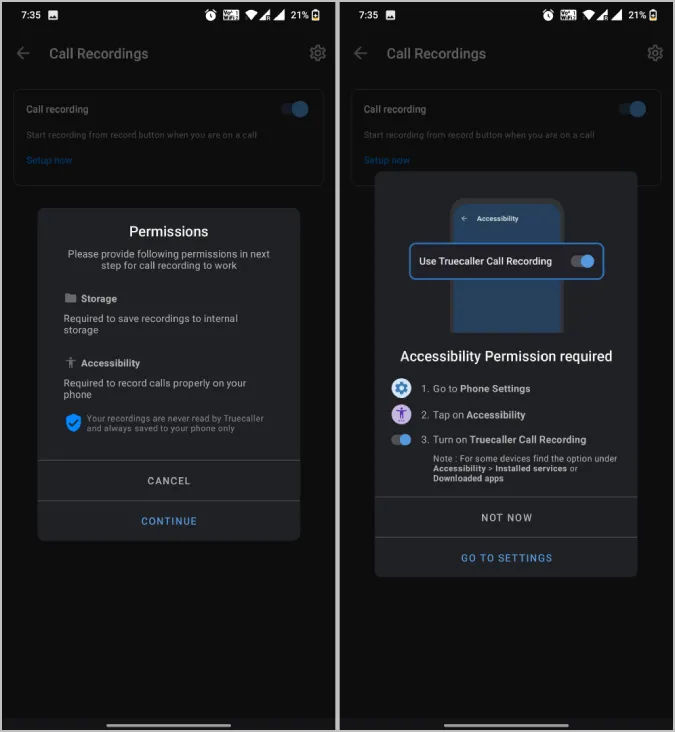
Вот и все, Вы успешно включили функцию записи разговоров в Truecaller.
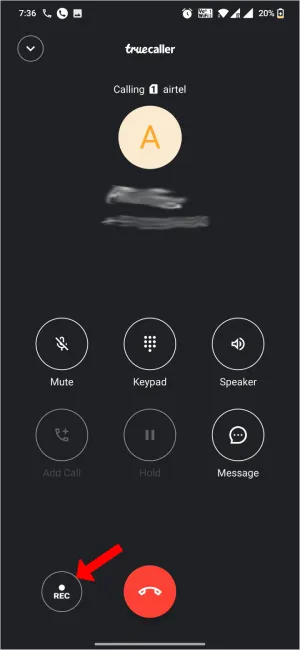
4. Используйте стороннее приложение для записи звонков.
Если Вы предпочитаете использовать приложение Google phone, но хотите, чтобы оповещения прекратились, воспользуйтесь сторонним приложением для записи звонков вместо встроенного. Хорошим выбором является приложение Automatic Call Recorder от Appliqato. Установите приложение Automatic Call Recorder из Play Store и откройте его. Теперь завершите процесс установки, предоставив необходимые разрешения.
Все звонки будут записываться по умолчанию без какого-либо участия с Вашей стороны. В любом случае, Вы можете открыть настройки приложения, чтобы записывать звонки только от определенных контактов, а не от всех. Для этого откройте вкладку Другие и затем выберите Настройки.
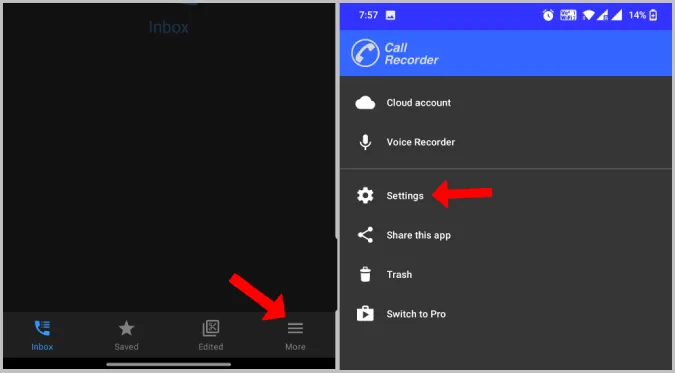
На странице Настройки откройте Режим записи и выключите Записывать контакты.
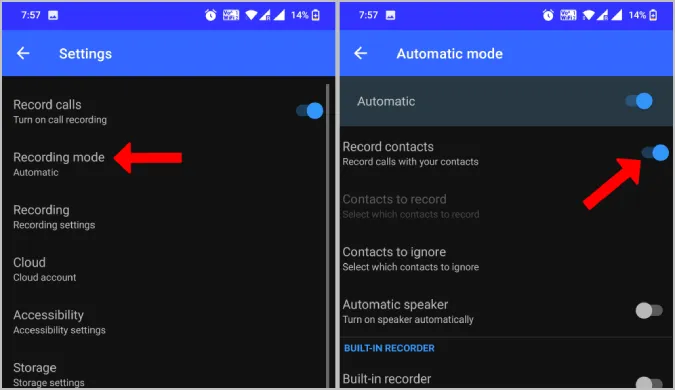
Теперь Вы можете нажать на Контакты для записи и выбрать отдельные контакты, звонки которых Вы хотите записывать без их ведома. У Вас также есть опция Контакты для игнорирования, которая действует как белый список. Все звонки записываются автоматически, и нет возможности начать/остановить запись во время разговора.
5. Использование приложения Google Phone с установленным TTSLexx.
Другой способ записи звонков при использовании Google Phone — это приложение TTSLexx. Оповещающее сообщение объявляется службой преобразования текста в речь Google. В операционной системе Android Вы можете сменить службу преобразования текста в речь с Google на сторонние службы. Используя приложение TTSLexx, Вы, по сути, отключаете службу преобразования текста в речь.
Установите приложение TTSLexx из Play Store. Откройте Системные настройки > Язык и ввод > Вывод текста в речь.
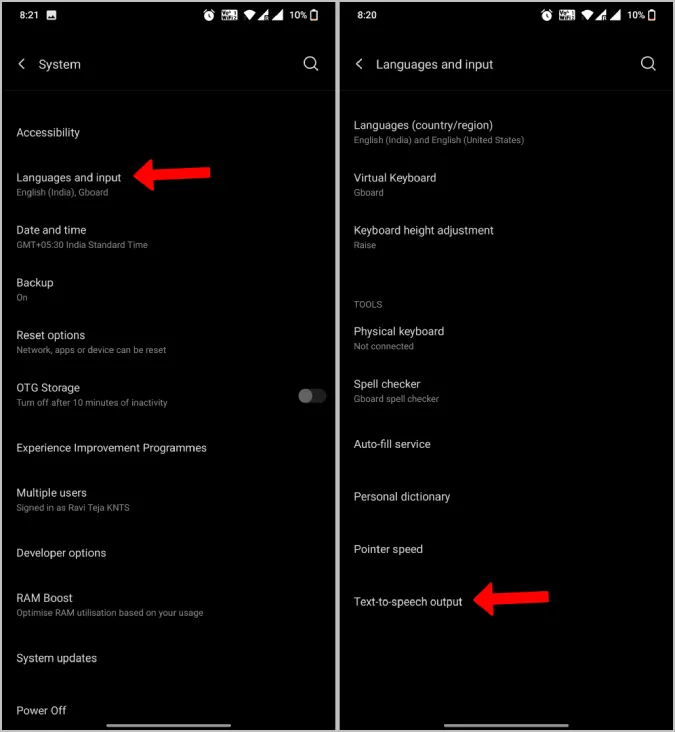
Теперь нажмите на опцию Предпочитаемый движок и выберите TTSLexx.
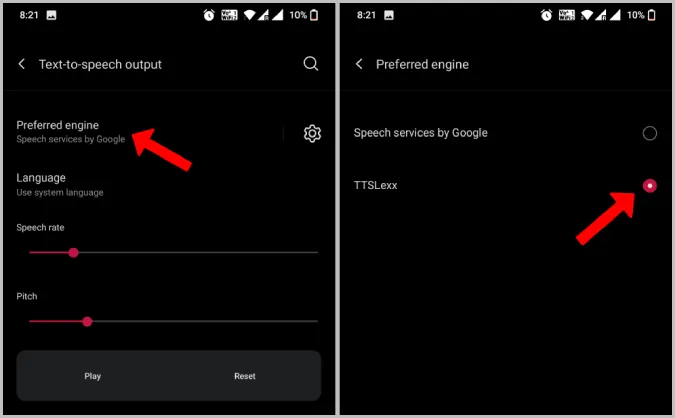
Запись звонков без посторонних глаз
Теперь у Вас должна быть возможность записывать звонки без ведома звонящего/принимающего. Я лично предпочитаю использовать стороннее приложение для записи звонков в сочетании с Google Phone. Таким образом, с автоматическим диктофоном мне не нужно беспокоиться о том, чтобы не забыть записать звонки.
